

Tohle téma obsahuje následující pokyny:
Přejít k aktivním složkám
Vytvoření nové aktivní složky
Upravit aktivní složku
Odstranit aktivní složku
Otevřete aplikaci Settings Editor a přejděte do části: .
 Karta [Preferenční složky]
Karta [Preferenční složky] Můžete vytvořit maximálně 250 aktivních složek. Server PRISMAsync Print Server může zpracovat tiskové úlohy z desíti aktivních složek najednou.
Povolte aktivní složky.
Klepněte na tlačítko [Přidat].
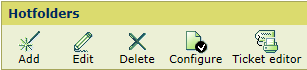 Nabídka [Preferenční složky]
Nabídka [Preferenční složky] Do pole [Název] zadejte jedinečný název.
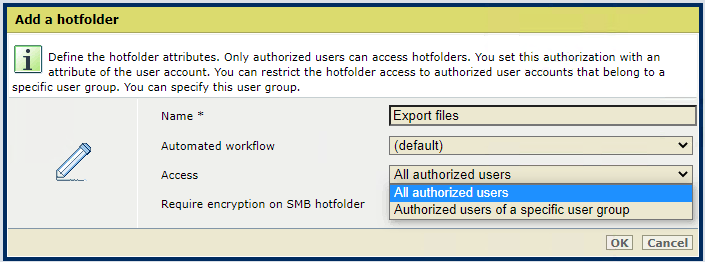 Vytvoření aktivní složky
Vytvoření aktivní složkyVyberte automatizovaný postup zpracování, který definuje vlastnosti úlohy a postupu zpracování. Standardně se použije automatizovaný postup zpracování: (výchozí). Tohle nastavení neměňte, je-li aktivní složka používána v kombinaci s lístkem JDF.
Pomocí nastavení [Přístup] vyberte oprávnění.
[Všichni oprávnění uživatelé]: tuto aktivní složku mohou používat všechny oprávněné uživatelské účty.
[Oprávnění uživatelé konkrétní skupiny uživatelů]: tuto aktivní složku mohou používat všechny oprávněné uživatelské účty z konkrétní skupiny uživatelů.
K výběru skupiny uživatelů použijte nastavení [Skupina uživatelů], pokud jste v 5. kroku vybrali příslušnou možnost.
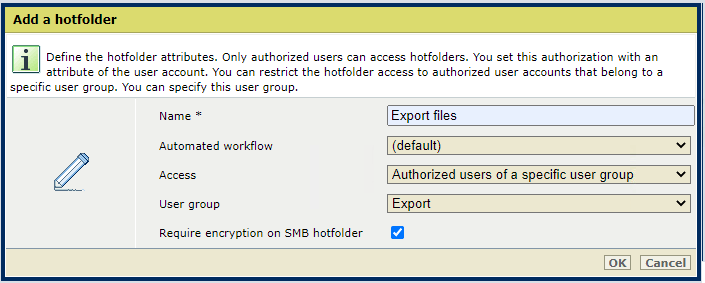 Konfigurace skupiny uživatelů s přístupem k aktivním složkám
Konfigurace skupiny uživatelů s přístupem k aktivním složkámChcete-li mít šifrované připojení SMB, povolte [Vyžaduje šifrování aktivní složky SMB.]. Takto se budou tiskové úlohy odesílat prostřednictvím zabezpečeného připojení do a z PRISMAsync.
Šifrování SMB podporuje pouze SMB v3.0. Šifrování podporují klienty Windows 8 nebo novější, klienty Linuxu s jádrem 4.11 nebo novější a klienty macOS od verze 10.11 nebo novější.
Aby bylo možné navázat šifrované připojení, musí být server správně nakonfigurovaný.
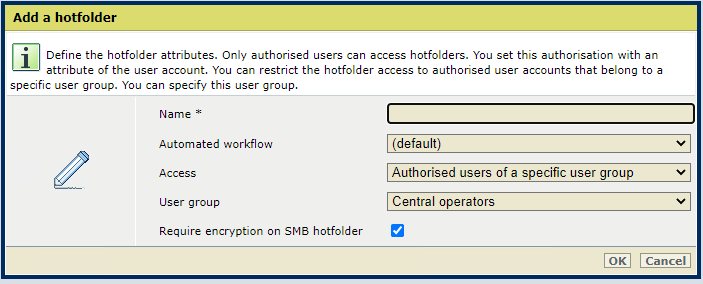 Povolte šifrování SMB
Povolte šifrování SMBNa stránce s přehledem seznamu Aktivní složka jsou tiskové úlohy odeslané prostřednictvím šifrovaného připojení označené malou ikonou klíče zobrazenou vedle složek ve sloupci „Cesta SMB“.
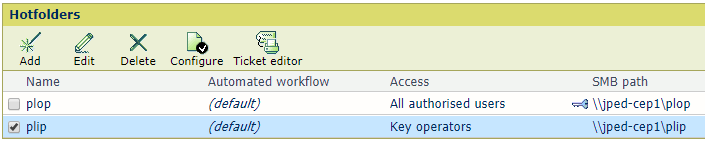
Klepněte na tlačítko [OK].
Vyberte aktivní složku a klepněte na tlačítko [Upravit].
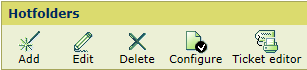 Nabídka [Preferenční složky]
Nabídka [Preferenční složky] Do pole [Název] zadejte jedinečný název.
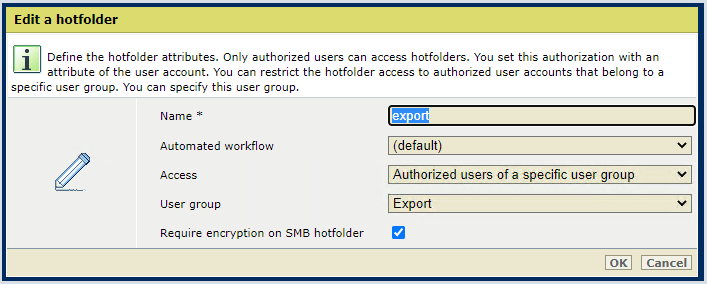 Upravit aktivní složky
Upravit aktivní složkyVyberte automatizovaný postup zpracování, který definuje vlastnosti úlohy a postupu zpracování. Standardně se použije automatizovaný postup zpracování: (výchozí). Tohle nastavení neměňte, je-li aktivní složka používána v kombinaci s lístkem JDF.
Pomocí nastavení [Přístup] vyberte oprávnění.
[Všichni oprávnění uživatelé]: tuto aktivní složku mohou používat všechny oprávněné uživatelské účty.
[Oprávnění uživatelé konkrétní skupiny uživatelů]: tuto aktivní složku mohou používat všechny oprávněné uživatelské účty z konkrétní skupiny uživatelů.
K výběru skupiny uživatelů použijte nastavení [Skupina uživatelů], pokud jste ve 4. kroku vybrali příslušnou možnost.
Klepněte na tlačítko [OK].
Vyberte aktivní složku.
Klepněte na tlačítko [Odstranit].
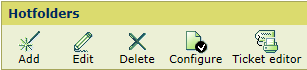 Nabídka [Preferenční složky]
Nabídka [Preferenční složky]